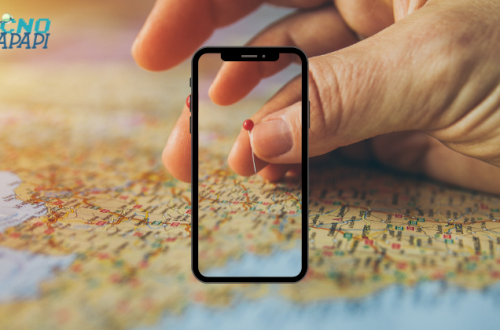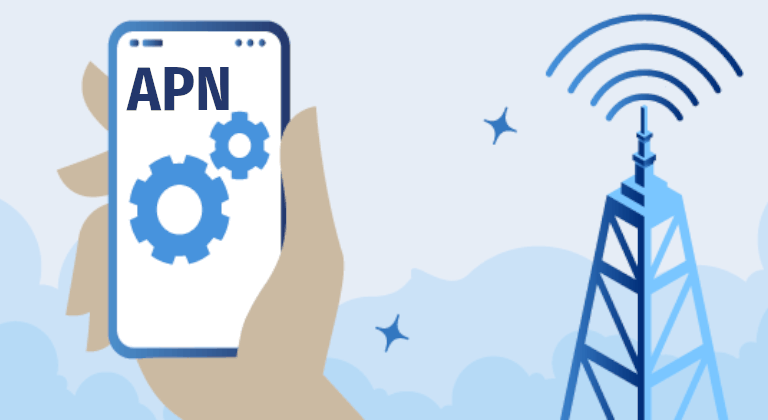
Cómo configurar el APN de mi celular en Venezuela
¿Tu nuevo celular no se conecta a la red móvil? Puede que te falten los APN. Te cuento cómo configurar el APN Movilnet o alguna de las otras dos operadoras Venezolanas. Pero antes…
¿Qué es un APN?
Un Nombre de Punto de Acceso o Access Point Name (APN), no es más que una dirección que le dice a tu celular a dónde ir para conectarse a Internet desde la red móvil. Generalmente se trata de un ajuste que el mismo dispositivo extrae de la SIM auntomáticamente cuando la detecta, pero cuando eso no pasa, toca configurar todo manualmente.
Junto al APN hay algunos otros ajustes que el operador puede necesitar o no, y que podrás encontrar en este artículo según necesites.
¿Cómo configurar el APN?
Configurar los APN en tu teléfono no es difícil, sólo tienes que empezar buscando la Configuración de tu teléfono y abriendo el apartado Internet y Redes.
Una vez dentro, toca en Red Móvil. Ahí se debería abrir una ventana con algunas configuraciones básicas y, abajo, la opción desplegable Avanzada, tócala para desplegarla.
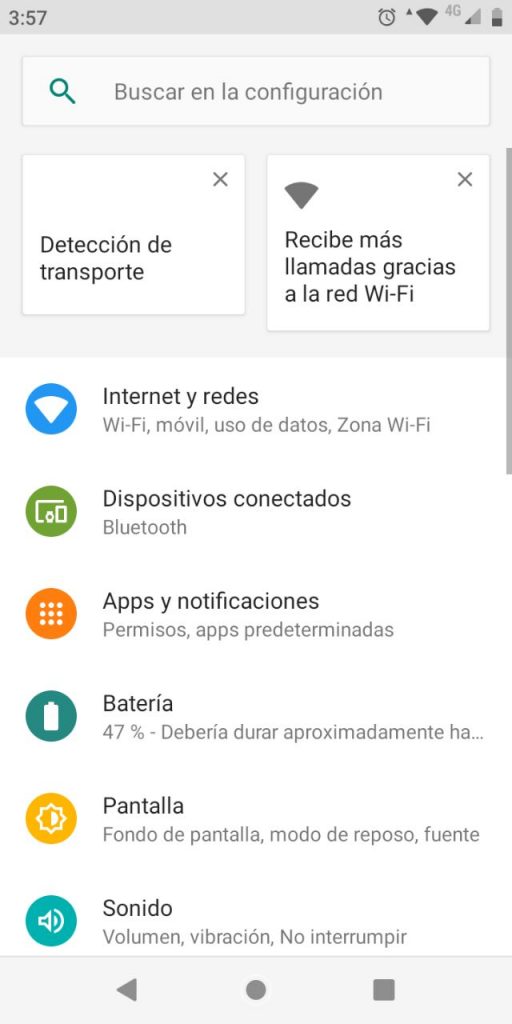

Una vez que abriste la opción “Avanzada”, ve al final de la página hasta donde veas Nombres de Puntos de Acceso, toca para acceder. En la próxima ventana estarás en la lista de APNs configurados, si no tienes ninguno, hay que agregarlo. Toca en el signo en la barra de arriba para crear un nuevo Nombre de Punto de Acceso.



Aquí la cosa cambiará según tu operadora, aunque algunos ajustes suelen quedarse como vienen predeterminados. Escribe los datos según tu operadora y luego abre el menú en la esquina superior derecha y toca “Guardar”.
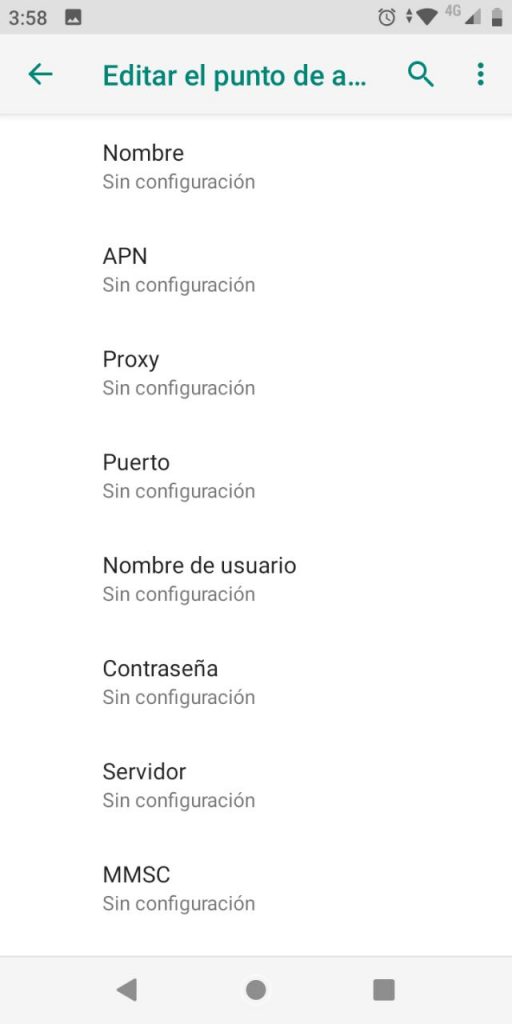
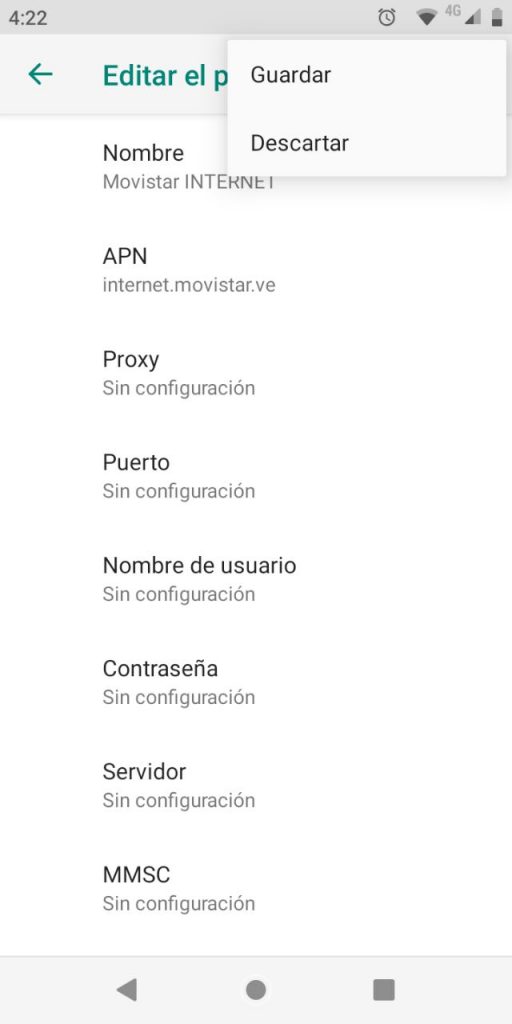
¡Listo! Al ser el único configurado, el punto de acceso que recién creaste debería estar seleccionado. Cambia tu teléfono a modo avión o reinicialo si ves que la configuración no surte efecto. ¡Aquí viene la lista!
APN de Movilnet
Estos son los parámetros que necesitas configurar para hacer funcionar el APN de Movilnet:
- Nombre: Movilnet Internet
- APN: int.movilnet.com.ve
- Proxy: Vacío
- Puerto: Vacío
- Nombre de usuario: Vacío
- Contraseña: Vacío
- Servidor: Vacío
- MMSC: Vacío
- Proxy de MMS: Vacío
- Puerto MMS: Vacío
- MCC: 734
- MNC: 06
- Tipo de autenticación: PAP
- Tipo de APN: default
- Protocolo APN: IPv4/IPv6
- Protocolo de itinerancia APN: IPv4/IPv6
APN de Movistar
Si por otro lado, necesitas los APN Movistar, son los siguientes:
- Nombre: Movistar Internet
- APN: internet.movistar.ve
- Proxy: Vacío
- Puerto: Vacío
- Puerto: Vacío
- Nombre de usuario: movistarve
- Contraseña: movistarve
- Servidor: Vacío
- MMSC: Vacío
- Proxy de MMS: Vacío
- Puerto MMS: Vacío
- MCC: 734
- MNC: 04
- Tipo de autenticación: PAP
- Tipo de APN: default
- Protocolo APN: IPv4/IPv6
- Protocolo de itinerancia APN: IPv4/IPv6
APN de Digitel
Y por último, los APN Digitel, si el 412 es lo tuyo:
- Nombre: Digitel Internet
- APN: gprsweb.digitel.ve
- Proxy: Vacío
- Puerto: Vacío
- Nombre de usuario: Vacío
- Contraseña: Vacío
- Servidor: Vacío
- MMSC: Vacío
- Proxy de MMS: Vacío
- Puerto MMS: Vacío
- MCC: 734
- MNC: 02
- Tipo de autenticación: PAP
- Tipo de APN: default
- Protocolo APN: IPv4/IPv6
- Protocolo de itinerancia APN: IPv4/IPv6
¡Listo! Siguiendo los pasos en este artículo con los datos en la lista, deberías tener tu teléfono navegando por la red móvil en menos de lo que canta un gallo. Si te sirve, por favor compártelo y darle cariño, así la comunidad crecerá rápido.
¿Te gustó esta entrada? ¡Apoya mi trabajo dejando una propina ;-)! Puedes usar Paypal o Coffee
O cualquiera de éstos otros métodos

También puedes compartir este artículo con tus amigos y hacer crecer todavía más esta comunidad.
También puedes suscribirte al newsletter El Boletín Tecnopapapi y recibir actualizaciones y contenido exclusivo directamente en tu correo electrónico.
Por último, sigue la conversación en Twitter, Instagram y Telegram y formemos una comunidad grande y divertida de fanáticos de Windows, Android y la tecnología en general.
Esposo y padre venezolano. Comunicador, informático y creador de contenidos. Soy un entusiasta apasionado de los electrónicos de consumo y los videojuegos y tengo más de 10 años prestando servicio técnico informático a personas y negocios y ayudándoles a sacar el máximo provecho a sus equipos Windows y Android.
También me puedes encontrar en el blog en español de Zcash y en Onda Sustentable